DCP-J1100DW
Perguntas mais frequentes e Resolução de problemas |
Imprimir automaticamente em ambos os lados do papel (impressão nos 2 lados automática) (Windows®)
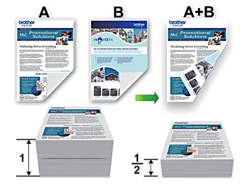
- Verifique se a tampa de desencravamento de papel está fechada.
- Se o papel estiver enrolado, endireite-o e coloque-o novamente na gaveta do papel.
- Utilize papel normal. NÃO utilize papel bond.
- Se o papel for fino, pode enrugar.
- Selecione o comando de imprimir na sua aplicação.
- Selecione Brother MFC-XXXX Printer (em que XXXX é o nome do seu modelo) e clique no botão de propriedades ou preferências de impressão.Aparece a janela do controlador da impressora.
- Clique no separador Básico.
- No campo Orientação, selecione a opção Vertical ou Horizontal para definir a orientação da impressão.

Se a aplicação tiver uma definição semelhante, recomendamos que defina a orientação utilizando a aplicação.
- Clique na lista pendente Frente e verso/Folheto e selecione Frente e verso.
- Clique no botão Definições de frente e verso.
- Selecione uma das opções do menu Tipo de frente e verso.Quando a impressão nos 2 lados está selecionada, ficam disponíveis quatro tipos de direção de encadernação com impressão nos 2 lados para cada orientação:Opção para VerticalDescriçãoMargem compr. (esq.)
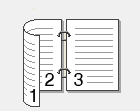 Margem compr. (dir.)
Margem compr. (dir.)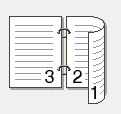 Margem curta (sup.)
Margem curta (sup.)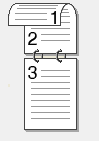 Margem curta (inf.)
Margem curta (inf.)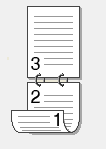 Opção para HorizontalDescriçãoMargem compr. (sup.)
Opção para HorizontalDescriçãoMargem compr. (sup.)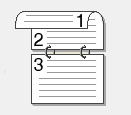 Margem compr. (inf.)
Margem compr. (inf.)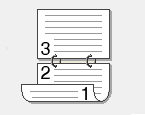 Margem curta (dir.)
Margem curta (dir.)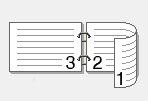 Margem curta (esq.)
Margem curta (esq.)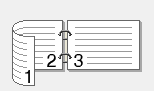
- Selecione a caixa de verificação Margem para encadernação se pretender especificar a margem para encadernar em polegadas ou milímetros.
- Clique em OK para voltar à janela do controlador da impressora.
- Altere outras definições da impressora, se necessário.

A função Sem margens não está disponível quando utiliza esta opção.
- Volte a clicar em OK e conclua a operação de impressão.
Feedback sobre o conteúdo
Para nos ajudar a melhorar o nosso suporte, dê-nos abaixo o seu feedback.
